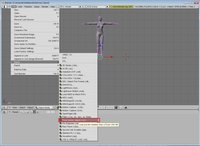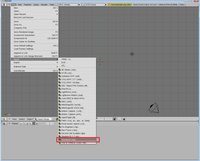2009年08月02日
ブレンダーでポーズその2(ポーズ)
引き続き、ポーズを「SL BVH Animation Exporter」というソフトを使ってブレンダーで挑戦してみます。
セットアップした状態にします。
アバターの性別の切り替えはアバターが表示されている3DViewウィンドウの上の格子上の所をクリックします。
男性(デフォルト)

女性はその隣をクリックします。
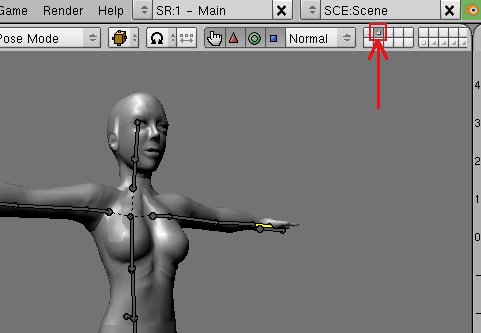
3DViewウィンドウは通常は「Pose Mode」で使用します。(読込直後は「Pose Mode」です。

アバターの向きはテンキーで操作します。
テンキー1で正面
テンキー7で上面
テンキー3で左側面
2,8は上下回転(15度づつ) 4,6は左右回転(15度づつ)
マウススクロールホイールまたはテンキーの+、-で拡大縮小
3DViewウィンドウの下のウィンドウはタイムラインウィンドウと呼ばれていますが
ここでさわるものは1つだけです。
真ん中の数字を”1”から”2”にします。
緑の線が”2”の所に移動します。

ポーズは3DViewウィンドウでアバターの各ボーンを選択して関節を中心にして回転させることにより
作成していきます。
たとえば左手の二の腕のボーンをマウス右クリックすると下のようなガイドが現れます。

X軸は赤
Y軸は緑
Z軸は青で示されています。
正面で赤のガイドをマウス左クリックでトラッグすると腕も関節を中心にして回転します。
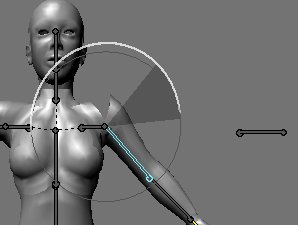

各ボーンを調整しポーズを作成します
(すべてのボーンを調整した方がアップしたあとのポーズが崩れないようです)
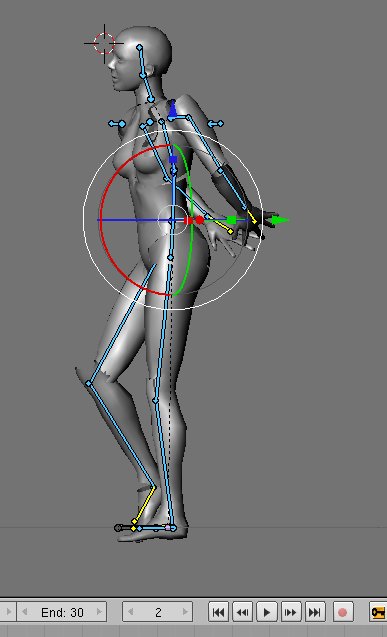
最終的なポーズが完成したらポーズを登録します。
Aキーを押してすべてを選択します。
ボーンが太い水色の線に変わります。
タイムラインウィンドウの数字が2であることを確認します。
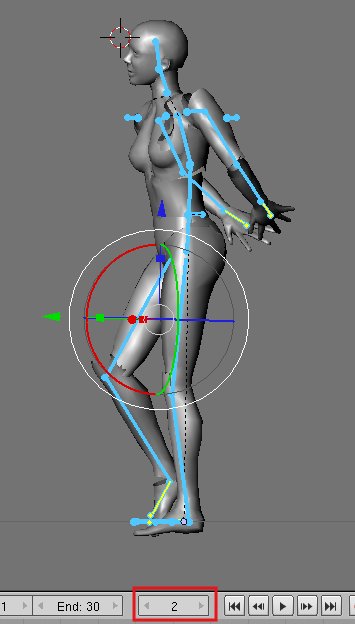
I(アイ)キーを押すとメニューが出ますので”Loc”を選択します。

画面右のキーフレームエディター画面に黄色のマークが追加されます。
(確認だけでなにも操作はしません)
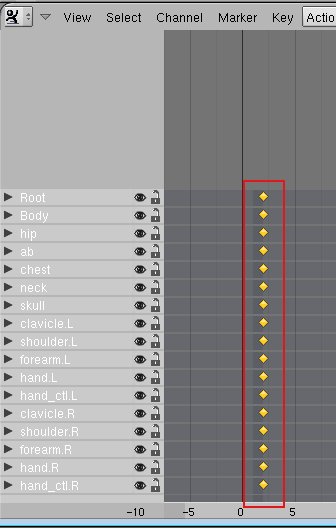
ポーズファイルを作成します。
画面左下のExporterウィンドウの”New”ボタンを押します。

ファイル名(pose01)を指定して”Choose Export File”ボタンを押します
(デレクトリィーも確認します)
end 30 を end 2に変更します

Exportボタンを押して ファイル(pose01.bvh)を書き出します。
SLのビュアーからファイル→アップロード→アニメーション(L$10)...を選択します。

先ほどの書き出したポーズ(pose01.bvh)ファイルを指定します。
下のようなウィンドウが出ますので、ループにチェックを入れます。
真ん中あたりの三角の再生ボタンを押して、ポーズが再生されるか確認します。
(下の例では再生ボタンを押した後なので一時停止のマークが出てます)

OKのようでしたら”アップロードL$10”ボタンを押します(10$L必要です^^;)
(確認だけだとプレビューグリッド(ベータグリッド)やOpensimがお金を気にしなくてすみます。^^)
こんな感じで”ポーズ”できました^^




セットアップした状態にします。
アバターの性別の切り替えはアバターが表示されている3DViewウィンドウの上の格子上の所をクリックします。
男性(デフォルト)

女性はその隣をクリックします。
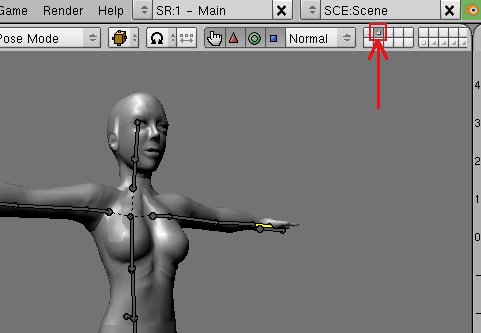
3DViewウィンドウは通常は「Pose Mode」で使用します。(読込直後は「Pose Mode」です。

アバターの向きはテンキーで操作します。
テンキー1で正面
テンキー7で上面
テンキー3で左側面
2,8は上下回転(15度づつ) 4,6は左右回転(15度づつ)
マウススクロールホイールまたはテンキーの+、-で拡大縮小
3DViewウィンドウの下のウィンドウはタイムラインウィンドウと呼ばれていますが
ここでさわるものは1つだけです。
真ん中の数字を”1”から”2”にします。
緑の線が”2”の所に移動します。

ポーズは3DViewウィンドウでアバターの各ボーンを選択して関節を中心にして回転させることにより
作成していきます。
たとえば左手の二の腕のボーンをマウス右クリックすると下のようなガイドが現れます。

X軸は赤
Y軸は緑
Z軸は青で示されています。
正面で赤のガイドをマウス左クリックでトラッグすると腕も関節を中心にして回転します。
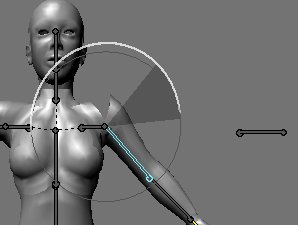

各ボーンを調整しポーズを作成します
(すべてのボーンを調整した方がアップしたあとのポーズが崩れないようです)
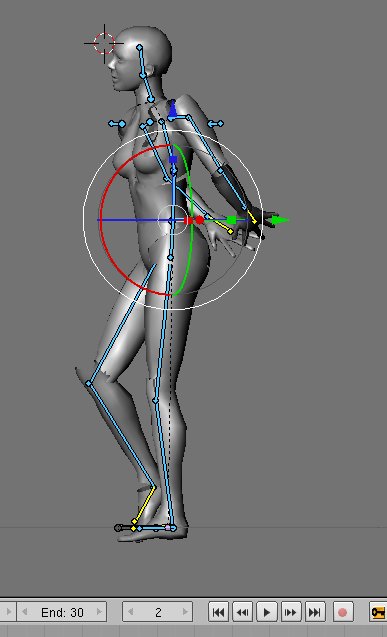
最終的なポーズが完成したらポーズを登録します。
Aキーを押してすべてを選択します。
ボーンが太い水色の線に変わります。
タイムラインウィンドウの数字が2であることを確認します。
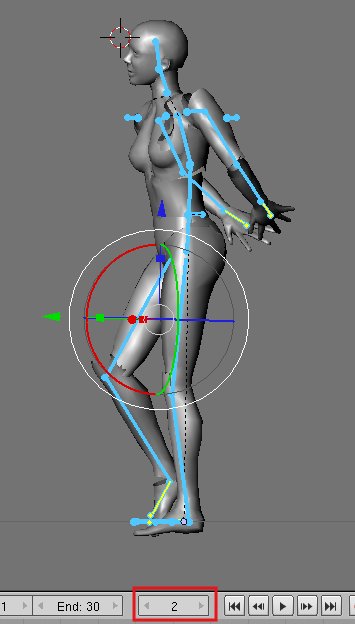
I(アイ)キーを押すとメニューが出ますので”Loc”を選択します。

画面右のキーフレームエディター画面に黄色のマークが追加されます。
(確認だけでなにも操作はしません)
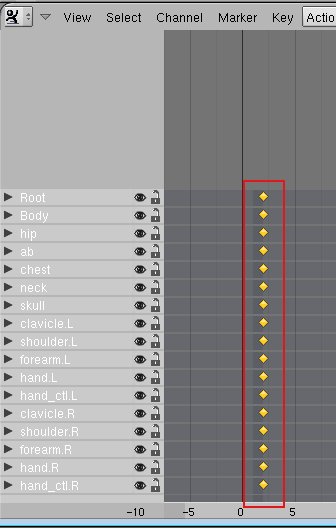
ポーズファイルを作成します。
画面左下のExporterウィンドウの”New”ボタンを押します。

ファイル名(pose01)を指定して”Choose Export File”ボタンを押します
(デレクトリィーも確認します)
end 30 を end 2に変更します

Exportボタンを押して ファイル(pose01.bvh)を書き出します。
SLのビュアーからファイル→アップロード→アニメーション(L$10)...を選択します。

先ほどの書き出したポーズ(pose01.bvh)ファイルを指定します。
下のようなウィンドウが出ますので、ループにチェックを入れます。
真ん中あたりの三角の再生ボタンを押して、ポーズが再生されるか確認します。
(下の例では再生ボタンを押した後なので一時停止のマークが出てます)

OKのようでしたら”アップロードL$10”ボタンを押します(10$L必要です^^;)
(確認だけだとプレビューグリッド(ベータグリッド)やOpensimがお金を気にしなくてすみます。^^)
こんな感じで”ポーズ”できました^^




Posted by rikachann Aabye at 18:27│Comments(0)
│ポーズ/アニメーション